Introdução
Os subscritos adicionam valor significativo aos documentos, especialmente em contextos matemáticos e científicos. Eles são cruciais para representar fórmulas e equações com precisão. Se você estiver usando um Chromebook, pode se perguntar como alcançar uma formatação precisa, como subscritos. Felizmente, os Chromebooks oferecem vários métodos para incorporar subscritos de forma contínua no seu texto. Seja criando notas de aula ou relatórios detalhados, compreender essas estratégias garante que seus documentos mantenham a formatação necessária. Este guia explora ferramentas e práticas eficazes para usar subscritos em Chromebooks, fornecendo etapas claras e práticas para atender às suas necessidades de formatação.

Compreendendo Subscritos em Chromebooks
Subscritos são caracteres definidos abaixo da linha base do texto, frequentemente usados em fórmulas científicas, equações químicas e expressões matemáticas. Eles transmitem informações precisas, tornando essencial saber como aplicá-los em várias plataformas. Chromebooks, conhecidos por suas operações baseadas em nuvem, podem fazer parecer que a formatação de texto específica como subscritos é desafiadora. No entanto, o sistema operacional Chrome fornece soluções flexíveis para essas tarefas. Ao entender as opções disponíveis, como Google Docs, atalhos de teclado e extensões do Chrome, você pode garantir que a formatação do seu documento seja visualmente atraente e funcionalmente adequada.
Essa compreensão é vital para maximizar a produtividade e funcionalidade ao trabalhar com Chromebooks. Cada plataforma ou método para adicionar subscritos tem características únicas, que os usuários podem aproveitar com base em suas necessidades e nível de conforto técnico. Nosso guia foca nessas diversas ferramentas e métodos, garantindo que você compreenda eficientemente o processo de criação de subscritos no seu Chromebook.
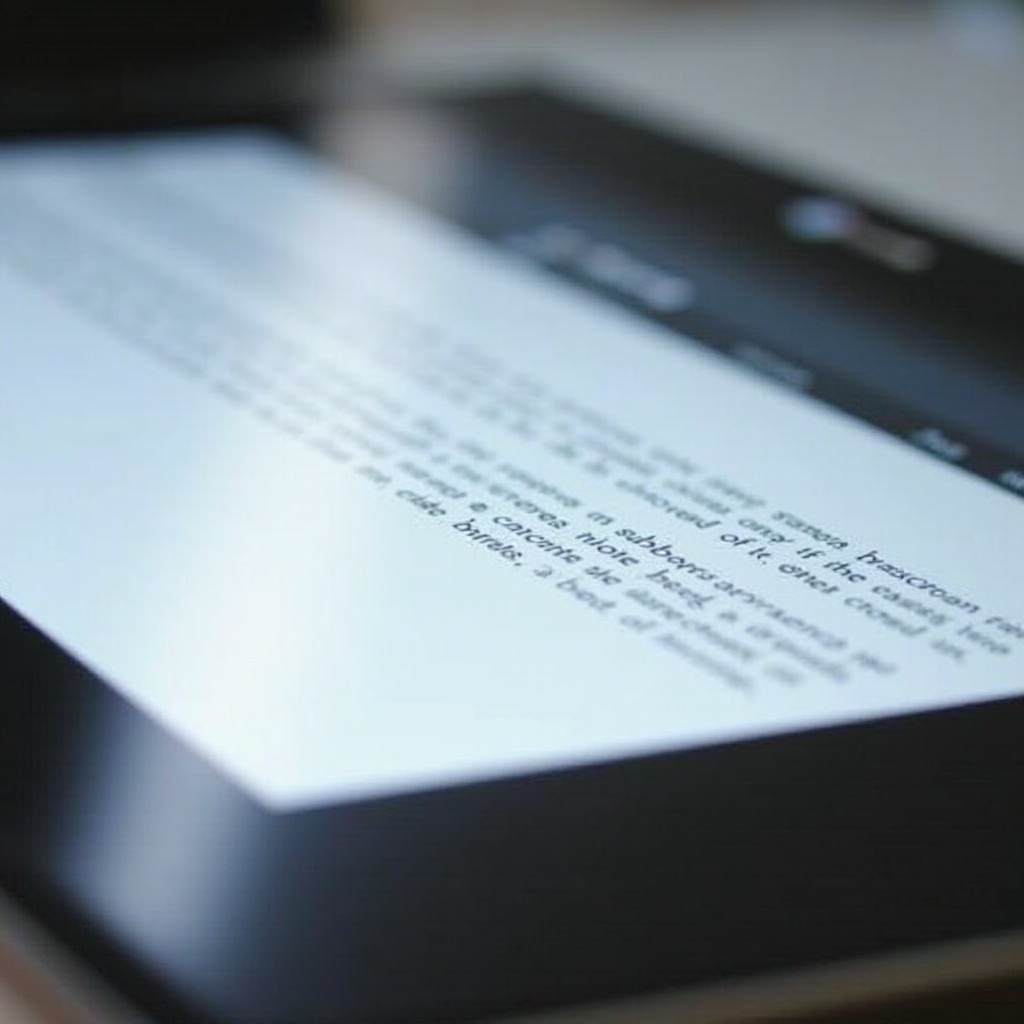
Ferramentas e Métodos para Adicionar Subscritos
Para incorporar subscritos nos documentos do seu Chromebook, vários métodos estão disponíveis, cada um adaptado a diferentes preferências do usuário e níveis de conforto técnico.
Usando Google Docs para Subscritos
O Google Docs é uma escolha popular devido à sua acessibilidade e variedade de opções de formatação. Veja como adicionar subscritos usando Google Docs:
- Abra o Google Docs e navegue até o documento onde deseja adicionar subscritos.
- Realce o texto que você deseja converter em subscrito.
- Vá para a barra de menu e clique em ‘Formatar’.
- Passe o cursor sobre ‘Texto’ no menu suspenso e, no menu secundário, selecione ‘Subscrito’.
Esse processo permite que você aplique rapidamente subscritos, tornando-o uma opção contínua para edição de documentos em um Chromebook.
Atalhos de Teclado do Chromebook para Subscritos
Os atalhos de teclado do Chromebook fornecem uma alternativa orientada por atalhos para formatar texto:
- Realce o texto que você deseja alterar para subscrito.
- Pressione ‘Ctrl’ + ‘,’ simultaneamente.
Esses atalhos permitem uma formatação de documentos mais rápida sem depender fortemente da navegação no menu, melhorando assim a eficiência na edição de texto.
Extensões e Complementos do Chrome
Embora o Google Docs e os atalhos de teclado sejam eficazes, extensões adicionais do Chrome podem aumentar as capacidades de formatação de texto em um Chromebook. Algumas extensões populares incluem:
- Barra de Ferramentas de Formatação de Texto: Oferece uma variedade de opções de formatação, incluindo subscritos.
- Complemento de Equações Matemáticas: Útil para documentação científica e matemática, permitindo fácil inserção de subscritos.
Esses complementos preenchem quaisquer lacunas deixadas pelas ferramentas padrão, fornecendo recursos de formatação mais especializados.

Solução de Problemas Comuns
Caso você encontre problemas ao tentar adicionar subscritos, aqui estão algumas etapas de solução de problemas:
- Opções de Menu Ausentes: Certifique-se de estar usando uma versão atualizada do Google Docs. Se as opções parecerem indisponíveis, atualize a página ou reinicie o navegador.
- Atalhos de Teclado Não Funcionando: Verifique novamente as configurações do layout do teclado. Diferentes layouts podem alterar as funcionalidades dos atalhos.
- Funcionalidade de Extensão: Se uma extensão do Chrome não estiver funcionando como esperado, considere removê-la e reinstalá-la para garantir que esteja atualizada.
Essas etapas frequentemente resolvem os problemas mais comuns, ajudando a manter a criação de documentos contínua nos Chromebooks.
Práticas Recomendadas para Formatação de Texto em Chromebooks
Garantir a apresentação profissional de documentos em Chromebooks envolve mais do que apenas usar subscritos; práticas eficazes de formatação geral melhoram a legibilidade e a apresentação.
- Estilo Consistente: Mantenha um estilo de formatação consistente ao longo do seu documento para melhorar a clareza e o profissionalismo.
- Use Cabeçalhos de Forma Inteligente: Estruturar corretamente o texto usando cabeçalhos e subcabeçalhos melhora a navegação e a legibilidade.
- Aproveite as Ferramentas Integradas: Utilize ferramentas e extensões integradas do Chromebook para aprimorar as capacidades de formatação além dos subscritos básicos.
Adotar essas práticas recomendadas garante que seus documentos não sejam apenas visualmente atraentes, mas também fáceis de entender.
Conclusão
Adicionar subscritos em um Chromebook, embora inicialmente intimidador, torna-se simples com as ferramentas e conhecimentos certos. Utilizar Google Docs, atalhos de teclado e extensões do Chrome, conforme detalhado neste guia, fornece métodos eficientes para incorporar subscritos, melhorando a legibilidade e a precisão do seu documento. Dominar essas etapas melhorará significativamente sua capacidade de transmitir informações detalhadas e precisas por meio do texto.
Perguntas Frequentes
Como acessar a opção de subscrito se os atalhos não funcionam?
Se os atalhos do teclado não estiverem funcionando, use o menu do Google Docs selecionando ‘Formatar’ -> ‘Texto’ -> ‘Subscrito’.
Posso usar subscritos em aplicativos diferentes do Google Docs no Chromebook?
Sim, muitos processadores de texto online e alguns aplicativos compatíveis com Chromebook suportam a formatação de subscrito. Verifique cada aplicação para instruções específicas.
O que devo fazer se meu Chromebook não tiver certos atalhos de teclado?
Se o seu Chromebook não suportar certos atalhos, considere instalar extensões como a Barra de Ferramentas de Formatação de Texto para opções de formatação alternativas.
